Keil2 for C51安装教程
- 格式:pdf
- 大小:817.02 KB
- 文档页数:13
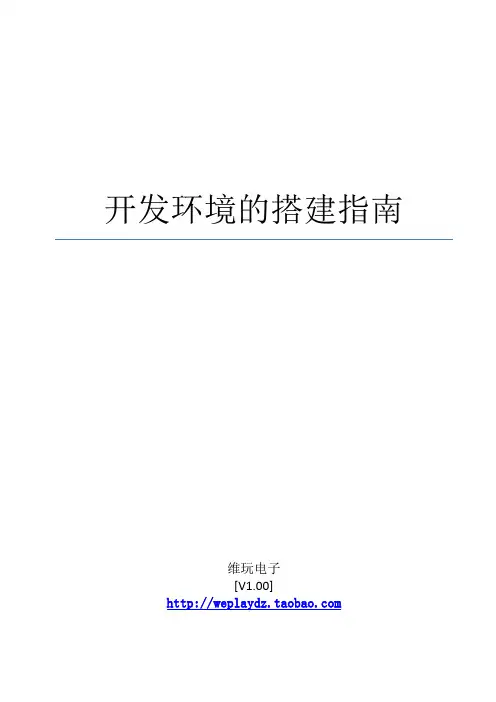
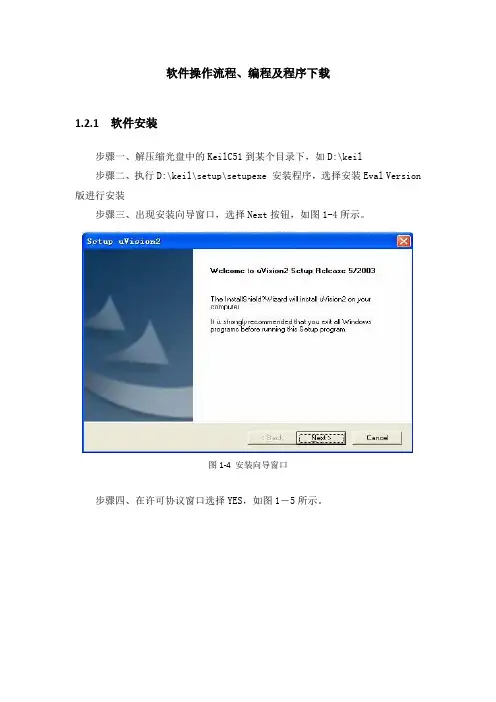
软件操作流程、编程及程序下载1.2.1软件安装步骤一、解压缩光盘中的KeilC51到某个目录下,如D:\keil步骤二、执行D:\keil\setup\setupexe 安装程序,选择安装Eval Version 版进行安装步骤三、出现安装向导窗口,选择Next按钮,如图1-4所示。
图1-4 安装向导窗口步骤四、在许可协议窗口选择YES,如图1-5所示。
图1-5 许可协议窗口步骤五、在后面出现的窗口中全部选择Next按钮,将程序默认安装在D:\Keil文件目录下。
步骤六、将头文件里的uarth和BoeBoth文件拷贝到D:\Keil\C51\INC文件夹里。
1.2.2软件基本使用流程步骤一、建立一个空文件夹,把工程文件放到里面,以避免和其他文件混合,如图1-6所示先创建了一个名为“MY test”文件夹。
图1-6创建文件夹步骤二、点击桌面上的uVision2图标,启动KeiluVision,软件界面如图1-7所示。
图1-7 软件界面步骤三、点击“project---NewProject”,新建一个工程,如图1-8所示。
图1-8 新建一个工程步骤四、在弹出的对话框中,选择与(放在刚才建立的“MY test”文件夹下,给这个工程取个名后点保存,如图1-9所示。
图1-9 建立工程文件步骤五、弹出一个框,在CPU类型下我们找到并选中“Atmel”下的AT89S51,如图1-10所示。
图1-10 选择单片机步骤六、在弹出的对话框中电击“否”,如图1-11所示。
工程创建完毕。
图1-11步骤七、建立一个源程序文本:File---New,如图1-12所示。
图1-12步骤八、点击保存按扭,弹出对话框,输入源程序文件名名称,在这里示例输入“mytest.c”这个名称。
注意:如果用汇编语言,要带后缀名一定是“.asm”,如果是C语言,则是“.c”,然后保存,如图1-13所示。
图1-13步骤九、接下来需要把刚创建的源程序文件加入到工程项目文件中去:Target1→SourceGroup1→右键点击SourceGroup1,弹出选择菜单,选中AddFilestoGroup‘SourceGrouop’,如图1-14所示。
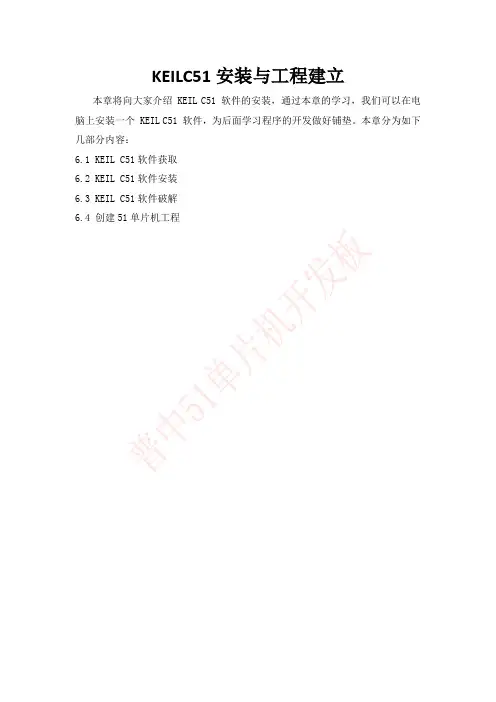
KEILC51安装与工程建立本章将向大家介绍 KEIL C51 软件的安装,通过本章的学习,我们可以在电脑上安装一个 KEIL C51 软件,为后面学习程序的开发做好铺垫。
本章分为如下几部分内容:6.1 KEIL C51软件获取6.2 KEIL C51软件安装6.3 KEIL C51软件破解6.4 创建51单片机工程6.1 KEIL C51软件获取要在电脑上成功安装 KEIL C51,首先必须要有安装包,我们可以通过万能的百度,搜索关键字“KEIL C51 下载”,上面会有很多下载渠道,也可以在 KEIL 的官网上下载: https:///download/product/,打开界面如下图所示。
不过我们光盘内已经给大家提供了下载链接,在光盘“5--开发工具\1. KEIL 编程软件”内,大家直接下载即可,省去了查找下载的时间。
我们使用 KEIL C51 是 9.01版本,如果后面出了更高的版本选择性升级即可,不过也没有必要什么都追求最新的,用习惯了一个软件就行。
使用我们提供的下载链接下载的软件包,其内部含有如下图所示文件。
C51V901.exe是KEIL C51软件的安装文件,KEIL_Lic.exe是用来破解KEIL C51软件的工具,使其能够编译大小超过2K的程序文件。
6.2 KEIL C51软件安装软件包下载完成之后,我们双击C51V901.exe这个应用程序,弹出如下所示对话框。
点击 Next 按钮。
弹出如下对话框。
在红框 2 中勾选上,点击 Next 按钮。
弹出如下对话框。
点击红框 4 选择软件安装的路径,我们这里在J盘内新建一个文件夹,命名为KEILC51,将其安装到该文件夹内,方便软件的管理。
特别要注意:(1)软件安装保存路径不能出现中文或者特殊字符,否则会出现很多奇怪的错误,到时候很难找问题。
(2)不要将 KEIL5 软件和 KEIL4或者 51 的 KEIL 安装在一个文件夹内。
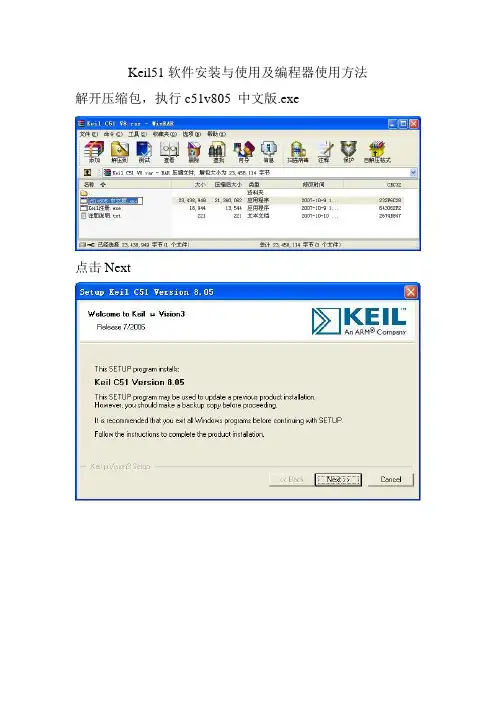
Keil51软件安装与使用及编程器使用方法解开压缩包,执行c51v805 中文版.exe
点击Next
接受并点Next
修改路径后点Next
点Next
打开keil51软件,文件,许可证管理。
复制CID
打开Keil注册.exe,粘贴,点击生成按钮。
复制LIC,
粘贴到下面位置
新建工程写入文件名
选“是”
新建文本文档点击保存
文件名.C
所建工程点击右键选择Add Files选项
选择保存的C文件点击Add--→Close 编程----→编译
检验无错后点击工程菜单options for 选项创建HEX文件前打钩,并确定。
点击编译
打开编程器,点击擦除
点击文件,选择刚生成的.HEX文件
点“写”按钮。
在显示板上看结果。
祝大家成功。
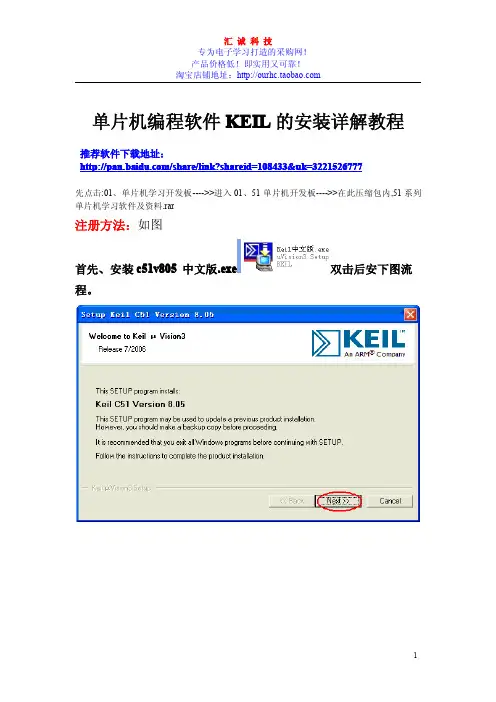
淘宝店铺地址:单片机编程软件KEIL的安装详解教程推荐软件下载地址:/share/link?shareid=108433&uk=3221526777先点击:01、单片机学习开发板---->>进入01、51单片机开发板---->>在此压缩包内,51系列单片机学习软件及资料.rar注册方法:如图首先、安装c51v805中文版.exe双击后安下图流程。
淘宝店铺地址:淘宝店铺地址:以上步骤KEIL软件安装完成!下面步骤是注册!首先、点击打开后按图操作!淘宝店铺地址:反回到桌面打开软件淘宝店铺地址:淘宝店铺地址:淘宝店铺地址:以上完成注册!注意:如果没有注册成功一般情况下也不影响客户使用!软件的使用方法!如下:Keil软件的使用软件是目最流行开发80C51系列单片机的软件,Keil提供了包括C编译器、宏汇编、连接器、库管理和一个功能强大的仿真调试器等在内的完整开发方案。
淘宝店铺地址:1.使用Keil前必须先安装。
安装过程简单,这里不在叙述。
2.安装好了Keil软件以后,我们打开它。
打开以后界面如下:3.我们先新建一个工程文件,点击“p工程”菜单,如下图::4.选择工程文件要存放的路径,输入工程文件名LED,最后单击保存:淘宝店铺地址:5.在弹出的对话框中选择CPU厂商及型号:6.选择好Atmel公司的AT89S52或AT89C52后,单击确定:注意:在对STC系列单片机编程的时候也选择AT89S52这个型号即可,因为,STC单片机使用的也是51单片机的内核。
淘宝店铺地址:7.新建一个C51文件,单击左上角的New File(新建文件)如下图所示:8.保存新建文件使文件名为*.C的扩展名:淘宝店铺地址:9.保存好后把此文件加入到工程中方法如下:用鼠标在Source Group1上单击右键,然后再单击添加文件到组‘Source Group1'如下图:10.选择要加入的文件,找到led.C后,单击Add,然后单击关闭:淘宝店铺地址:11.程序编辑后选择左窗口“目标Target1属性”点击右键选择“输出”将E生成HEX文件打钩。
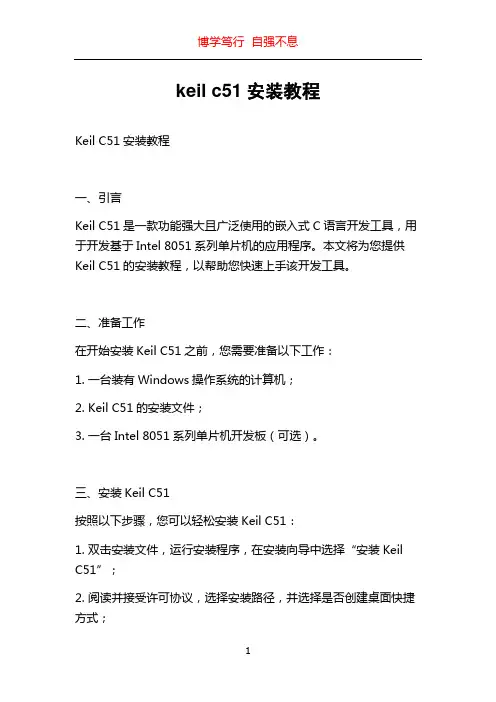
keil c51安装教程Keil C51安装教程一、引言Keil C51是一款功能强大且广泛使用的嵌入式C语言开发工具,用于开发基于Intel 8051系列单片机的应用程序。
本文将为您提供Keil C51的安装教程,以帮助您快速上手该开发工具。
二、准备工作在开始安装Keil C51之前,您需要准备以下工作:1. 一台装有Windows操作系统的计算机;2. Keil C51的安装文件;3. 一台Intel 8051系列单片机开发板(可选)。
三、安装Keil C51按照以下步骤,您可以轻松安装Keil C51:1. 双击安装文件,运行安装程序,在安装向导中选择“安装Keil C51”;2. 阅读并接受许可协议,选择安装路径,并选择是否创建桌面快捷方式;3. 选择组件,您可以选择安装所有组件,也可以按需选择需要的组件;4. 点击“安装”按钮,等待安装程序完成。
四、配置Keil C51安装完成后,您需要进行一些配置工作,以确保Keil C51可以正确地运行和调试您的应用程序。
1. 打开Keil C51,选择“Options for Target”菜单下的“Atmel 8051”(如果您使用的是Intel 8051系列单片机,请选择对应的厂商);2. 在“Target”选项卡中,选择您的单片机型号,并配置相关参数,如时钟频率、中断向量表等;3. 在“Debug”选项卡中,选择合适的调试器,并设置连接方式和串口参数;4. 完成配置后,点击“OK”按钮保存设置。
五、创建项目在Keil C51中,您可以创建项目来组织和开发您的应用程序。
1. 在“Project”菜单下选择“New”;2. 在弹出的对话框中,选择“C51”作为项目类型,输入项目名称,并选择项目路径;3. 点击“Save”按钮,创建项目;4. 在项目中添加源文件和其他资源文件,并进行相应的设置。
六、编写代码在Keil C51中,您可以使用C语言编写应用程序的源代码。
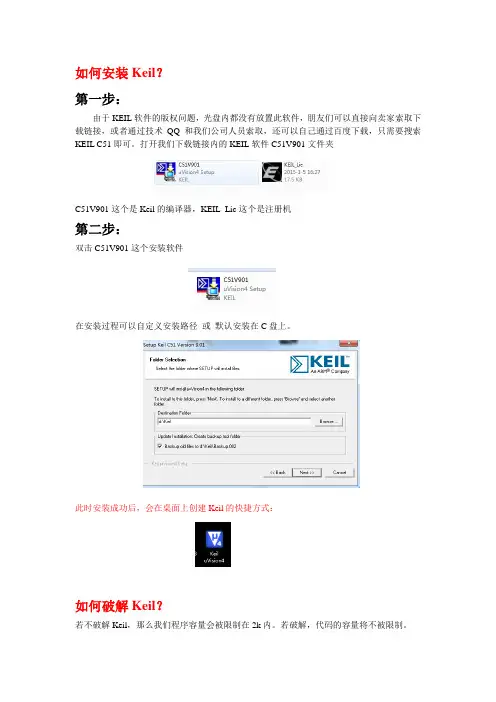
如何安装Keil?
第一步:
由于KEIL软件的版权问题,光盘内都没有放置此软件,朋友们可以直接向卖家索取下载链接,或者通过技术QQ和我们公司人员索取,还可以自己通过百度下载,只需要搜索KEIL C51即可。
打开我们下载链接内的KEIL软件C51V901文件夹
C51V901这个是Keil的编译器,KEIL_Lic这个是注册机
第二步:
双击C51V901这个安装软件
在安装过程可以自定义安装路径或默认安装在C盘上。
此时安装成功后,会在桌面上创建Keil的快捷方式:
如何破解Keil?
若不破解Keil,那么我们程序容量会被限制在2k内。
若破解,代码的容量将不被限制。
第一步:
打开Keil编译器
第二步:
打开Keil的注册界面:
第三步:
复制Keil的CID号到注册机里
第四步:
把KEIL的CID号复制到注册机CID号之后,点击Generate,将会生成激活码。
第五步:
把生成的激活码复制粘贴到KEIL的LIC里,然后点击Add Lic
注册完成之后,会在PK51的后面添加使用截止日期到2020,说明已经成功破解了。
注意:
若破解的时候出现:
ERROR R206: NO REGISTRY ACCESS, ADMINISTRATION RIGHTS REQUIRED
【翻译】错误R206:没有注册使用权,需要管理员权限。
解决方法:
用管理员的身份运行Keil这个编译器,然后再按上述的方法操作一遍即可破解。
如果还不会安装请查看
内的
如果还不会安装,朋友们可要自己加下油,可以通过无所不能的百度搜索相关的视频学习。

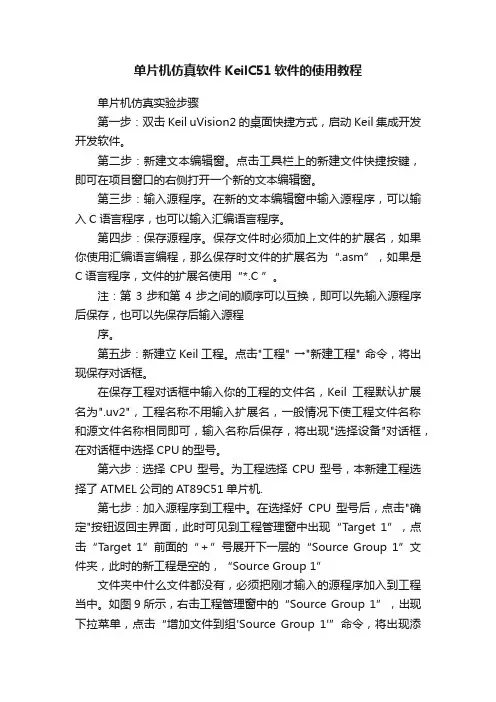
单片机仿真软件KeilC51软件的使用教程单片机仿真实验步骤第一步:双击Keil uVision2的桌面快捷方式,启动Keil集成开发开发软件。
第二步:新建文本编辑窗。
点击工具栏上的新建文件快捷按键,即可在项目窗口的右侧打开一个新的文本编辑窗。
第三步:输入源程序。
在新的文本编辑窗中输入源程序,可以输入C语言程序,也可以输入汇编语言程序。
第四步:保存源程序。
保存文件时必须加上文件的扩展名,如果你使用汇编语言编程,那么保存时文件的扩展名为“.asm”,如果是C语言程序,文件的扩展名使用“*.C ”。
注:第3步和第4步之间的顺序可以互换,即可以先输入源程序后保存,也可以先保存后输入源程序。
第五步:新建立Keil工程。
点击"工程" →"新建工程" 命令,将出现保存对话框。
在保存工程对话框中输入你的工程的文件名,Keil工程默认扩展名为".uv2",工程名称不用输入扩展名,一般情况下使工程文件名称和源文件名称相同即可,输入名称后保存,将出现"选择设备"对话框,在对话框中选择CPU的型号。
第六步:选择CPU型号。
为工程选择CPU型号,本新建工程选择了ATMEL公司的AT89C51单片机.第七步:加入源程序到工程中。
在选择好CPU 型号后,点击"确定"按钮返回主界面,此时可见到工程管理窗中出现“Target 1”,点击“Target 1”前面的“+”号展开下一层的“Source Group 1”文件夹,此时的新工程是空的,“Source Group 1”文件夹中什么文件都没有,必须把刚才输入的源程序加入到工程当中。
如图9所示,右击工程管理窗中的“Source Group 1”,出现下拉菜单,点击“增加文件到组'Source Group 1'”命令,将出现添加文件对话框。
在添加文件对话框中,找到要添加到工程中的源程序文件。
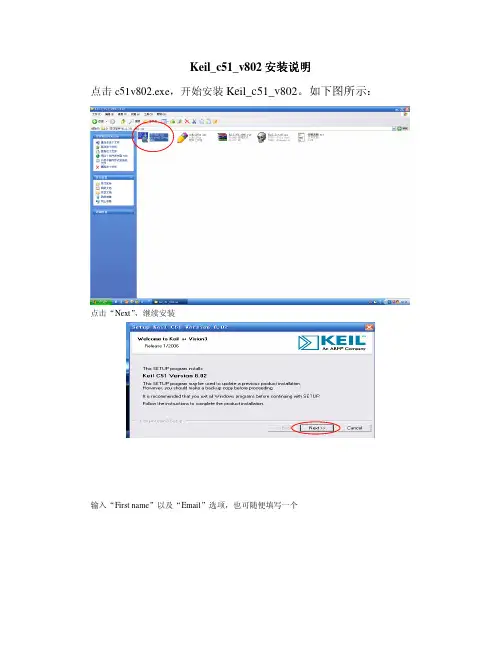
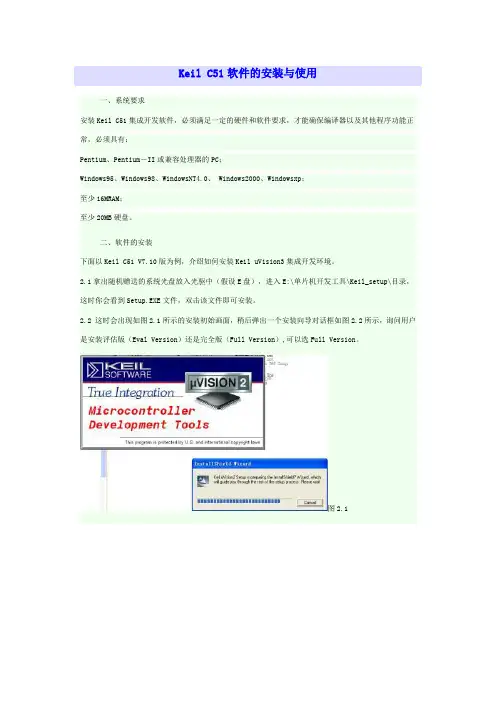
Keil C51软件的安装与使用一、系统要求安装Keil C51集成开发软件,必须满足一定的硬件和软件要求,才能确保编译器以及其他程序功能正常,必须具有:Pentium、Pentium-II或兼容处理器的PC;Windows95、Windows98、WindowsNT4.0、 Windows2000、Windowsxp;至少16MRAM;至少20MB硬盘。
二、软件的安装下面以Keil C51 V7.10版为例,介绍如何安装Keil uVision3集成开发环境。
2.1拿出随机赠送的系统光盘放入光驱中(假设E盘),进入E:\单片机开发工具\Keil_setup\目录,这时你会看到Setup.EXE文件,双击该文件即可安装。
2.2 这时会出现如图2.1所示的安装初始画面,稍后弹出一个安装向导对话框如图2.2所示,询问用户是安装评估版(Eval Version)还是完全版(Full Version),可以选Full Version。
图2.1图2.2在此后弹出的几个对话框中选择Next,这时会出现一个如图2.4 所示的安装路径设置对话框,默认路径是C:\KEIL,图2.3 当然用户点击Browse 选择适合自己的安装目录,如D:\Keil C51。
2.5在接下来的询问确认对话框如图2.4中选择Next命令按钮加以确认即可继续安装。
图2.42.6 接下来就是等待安装,安装完毕后单击Finish 加以确认,此时您可以在桌面上看到Keil uVision3软件的快捷图标,双击它就可以进入Keil C51集成开发环境。
3) Keil C51软件的使用Keil C51集成开发环境是以工程的方法来管理文件的,而不是单一文件的模式。
所有的文件包括源程序(包括C程序、汇编程序)、头文件、甚至说明性的技术文档都可以放在工程项目文件里统一管理。
在使用Keil C51前,您应该习惯这种工程管理方式,对于刚刚使用Keil C51的用户来说,一般按照以下步骤来创建一个自己的Keil C51应用程序。
地址:安徽省、合肥市、肥东县、店埠镇,合肥市福来德电子科技有限公司KEIL_c51v812破解版安装方法1 先双击c51v812.exe,安装KEIL2 选择I agree to all the terms of the preceding License Agreement3然后点击“next ”地址:安徽省、合肥市、肥东县、店埠镇,合肥市福来德电子科技有限公司4 然后再点击“next ”5 然后再点击“next ”地址:安徽省、合肥市、肥东县、店埠镇,合肥市福来德电子科技有限公司6 安装完成后,点击“finish ”下面开始破解:7 双击KEIL Lic.exe地址:安徽省、合肥市、肥东县、店埠镇,合肥市福来德电子科技有限公司8 打开Keil uVision3,运行KEIL9 点击“File ”,选择“License Management ”地址:安徽省、合肥市、肥东县、店埠镇,合肥市福来德电子科技有限公司10 将CID :“C4XUS-VLUSI ”拷贝到Keil Generic Keygen-edge 中的CID 栏地址:安徽省、合肥市、肥东县、店埠镇,合肥市福来德电子科技有限公司拷贝后,见下图:11 点击Generate地址:安徽省、合肥市、肥东县、店埠镇,合肥市福来德电子科技有限公司12 将“14RAR-KFAVI-D6WQ2-9G7RW-YYSS3-1KVMQ”拷贝到License Management 中的NEWLiicense ID code13 点击Add LIC地址:安徽省、合肥市、肥东县、店埠镇,合肥市福来德电子科技有限公司14 点击close15 关闭KEIL ,点击Keil Generic Keygen-edge 中“Exit ”。
Keil ARM C51下载安装破解使用详解教程2010-01-09 22:47:29 来源:互联网电子工程师论坛简介: C51年代顶顶大名的Keil公司,被ARM公司收购了,应该要收购啦!想想ADS是多么的难用啊!其实以后也比较少用到Keil ARM来开发了,因为如果不跑操作系统,WINDOWS下的集成开 ...C51年代顶顶大名的Keil公司,被ARM公司收购了,应该要收购啦!想想ADS是多么的难用啊!其实以后也比较少用到Keil ARM来开发了,因为如果不跑操作系统,WINDOWS下的集成开发环境就选择Keil RealView Microcontroller Development Kit(简称MDK-ARM,最新版本是Vers ion 3.05a)+H-jtag代理仿真。
linux下就是交叉编译了,wince当然是PB跟EVC了,这两日以后再详细谈,现在先来谈谈MDK-ARM的下载,安装,破解,使用!下载很多人会到处在下载地址“跪求给我一个地址啊^_^”,到电驴去找keil就找到一堆了,先自己装个keil uvision来装一下,是为了得到自己本机的CID(computer ID),安装完成后,打开uvision3,在file菜单下,点解license manage ment,弹出的对话框就有CID了,用于下一步的破解喔!其实直街到主页下就好了,大模大样!前提是你要先找一个Ke il软件的序列号生成器,用来生成LIC或SN,到或用电驴搜一下Keil_li c,就可以找到了!接着就是到去下载最新的开发软件了,首先讲讲kei l ARM的整体结构吧,先贴个图,MDK-ARM开发环境已经相当完整了,包括uvision project managem ent项目管理器,c/c++ compiler编译器,macro assembler宏汇编器,RTX RTOS Libarie s (RTX实时操作系统库),Linker/Locator连接器,Debugger调试器,Device Simulati on器件仿真,Target Hardware硬件下载。
keil 软件安装说明
鉴于安装keil 软件的时候有些选项,需要设置,这里准备了一个较为详细的软件安装说明文档,供初学者使用。
第一步:点击“setup ”之后,进入的第一个界面之后,选择默认设置安装
第二步:选择“Full Version”
第三步:选择软件的安装目录,可以默认安装到“C”盘,也可以手动修改
第四步:一直点击下一步,安装到如下界面
第五步:选择安装目录下的“disk ”目录
第六步:添加序列号,在安装软件的根目录下,“\Keil_C702 ”中,输入即可,其它的随便输入即可
至此,需要修改的地方就没有了,一直安装到最后就可以了,如果安装的过程中还有问题,可以到我的网站留言,或者给我email, Zhaoliang0801@
赵亮
2007‐11‐29。
软件安装一、Keil软件Keil C51是德国知名软件公司Keil(现已并入ARM公司)开发的基于8051内核的微控制器软件开发平台,是众多单片机应用开发软件中优秀的软件之一,为目前开发8051内核单片机的主流工具。
它集编辑,编译,仿真等于一体,同时还支持PLM、汇编和C语言的程序设计,其界面和常用的微软VC++的界面相似,界面友好,易学易用,在调试程序,软件仿真方面也有很强大的功能。
与汇编相比,C语言在功能上、结构性、可读性、可维护性上有明显的优势,因而易学易用。
Keil C51软件提供丰富的库函数和功能强大的集成开发调试工具,全Windows界面。
另外重要的一点,只要看一下编译后生成的汇编代码,就能体会到Keil C51生成的目标代码效率非常之高,多数语句生成的汇编代码很紧凑,容易理解。
在开发大型软件时更能体现高级语言的优势。
下面详细介绍Keil C51的安装和使用说明。
一、Keil C51的安装以安装Keil uVision4版本为例,安装Keil uVision4需要的计算机系统要求比较低,只要计算机安装了Windows环境就可以了,操作步骤如下:在Windows 环境下运行Keil uVision4启动软件的安装流程如图0-1所示图0-1 uVision4安装流程二、Keil C51的破解以管理员身份运行软件,单击File---License Management,打开License Management窗直接点“确定打开License Management窗口,复制右上角的CID号双击图标打开破解注册机,把刚复制的CID号粘贴到注册机CID栏中,“Target”选为C51,类型选择“Prof.Developers Kit/RealView MDK”,确认配置都没有错误后单击Generate生成注册码。
将注册码(上图中第二个红色矩形框中的编码)复制到License Management窗口下部的New License ID Code(LIC)中,并单击右侧的Add LIC破解完成。
Keil(Uvision2) C51软件的使用进入Keil C51 后,屏幕如下图所示。
几秒钟后出现编辑界启动Keil C51时的屏幕进入Keil C51后的编辑界面简单程序的调试:学习程序设计语言、学习某种程序软件,最好的方法是直接操作实践。
下面通过简单的编程、调试,引导大家学习Keil C51软件的基本使用方法和基本的调试技巧。
1)建立一个新工程单击Project菜单,在弹出的下拉菜单中选中New Project选项2)然后选择你要保存的路径,输入工程文件的名字,比如保存到C51目录里,工程文件的名字为C51 如下图所示,然后点击保存.3)这时会弹出一个对话框,要求你选择单片机的型号,你可以根据你使用的单片机来选择,keil c51几乎支持所有的51核的单片机,我这里还是以大家用的比较多的Atmel 的89C51来说明,如下图所示,选择89C51之后,右边栏是对这个单片机的基本的说明,然后点击确定.4)完成上一步骤后,屏幕如下图所示到现在为止,我们还没有编写一句程序,下面开始编写我们的第一个程序。
5)在下图中,单击“File”菜单,再在下拉菜单中单击“New”选项新建文件后屏幕如下图所示此时光标在编辑窗口里闪烁,这时可以键入用户的应用程序了,但笔者建议首先保存该空白的文件,单击菜单上的“File”,在下拉菜单中选中“Save As”选项单击,屏幕如下图所示,在“文件名”栏右侧的编辑框中,键入欲使用的文件名,同时,必须键入正确的扩展名。
注意,如果用C语言编写程序,则扩展名为(.c);如果用汇编语言编写程序,则扩展名必须为(.asm)。
然后,单击“保存”按钮。
6)回到编辑界面后,单击“Target 1”前面的“+”号,然后在“Source Group 1”上单击右键,弹出如下菜单然后单击“Add File to Group …Source Group 1‟” 屏幕如下图所示选中Test.c,然后单击“Add ”屏幕好下图所示注意到“Source Group 1”文件夹中多了一个子项“Text1.c”了吗?子项的多少与所增加的源程序的多少相同7)现在,请输入如下的C语言源程序:#include //包含文件#includevoid main(void) //主函数{SCON=0x52;TMOD=0x20;TH1=0xf3;TR1=1; //此行及以上3行为PRINTF函数所必须printf(“Hello I am KEIL. \n”); //打印程序执行的信息printf(“I will be your friend.\n”);while(1);}在输入上述程序时,读者已经看到了事先保存待编辑的文件的好处了吧,即Keil c51会自动识别关键字,并以不同的颜色提示用户加以注意,这样会使用户少犯错误,有利于提高编程效率。
安装步骤:
1.选中【keil uVision2C51版】压缩包,鼠标右击选择【解压到keil uVision 2C51版】。
2.双击打开【keil uVision2C51版】文件夹。
3.双击打开【1KEIL主程序】文件夹。
4.双击打开【setup】文件夹。
5.选中【Setup】可执行文件,鼠标右击选择【以管理员身份运行】。
6.点击【Eval Version】。
7.点击【Next】。
8.点击【Yes】。
9.点击【Next】。
10.点击【Browse】更改软件的安装路径,建议安装在除C盘之外的其他磁盘,可以在D盘或其他盘新建一个【Keil】的文件夹,然后点击【Next】。
11.点击【Next】。
12.安装中。
13.取消勾选【Yes,I want to…】然后点击【Finish】。
14.双击打开【2KEIL补丁文件程序】文件夹。
15.选中所有文件,鼠标右击选择【复制】。
16.打开软件安装目录【D:\Keil】下的【C51】文件夹。
17.双击打开【BIN】文件夹。
18.在空白处鼠标右击选择【粘贴】。
19.勾选【为之后3个冲突执行此操作】然后点击【复制和替换】。
20.双击打开之前解压后的【keil uVision2C51版】文件夹里面的【3KEIL 汉化程序】文件夹。
21.选中【uv2】文件,鼠标右击选择【复制】。
22.打开软件安装目录【D:\Keil】下的【UV2】文件夹。
23.在空白处鼠标右击选择【粘贴】。
24.点击【复制和替换】。
25.双击打开之前解压后的【keil uVision2C51版】文件夹里面的【4STC_单片机头文件】文件夹。
26.Ctrl+A选中所有文件,鼠标右击选择【复制】。
27.打开软件安装目录【D:\Keil】下的【C51】文件夹。
28.双击打开【INC】文件夹。
29.在空白处鼠标右击选择【粘贴】。
30.在桌面双击打开【Keil uVision2】。
31.安装完成。